Docker绑定PHP项目文件教程详解
时间:2025-08-02 15:53:49 457浏览 收藏
本文详细介绍了在Docker中绑定PHP项目文件的实用方法,旨在提升开发效率和保证环境一致性,符合百度SEO优化标准。通过Docker的volumes功能,开发者可以将本地代码目录直接映射到容器的指定路径,实现代码修改后即时生效,避免了频繁构建镜像的繁琐步骤。文章深入讲解了如何使用docker run命令的-v参数以及docker-compose.yml文件配置volumes字段,实现多服务协同挂载,保持项目结构的清晰。同时,针对常见的权限不足、文件同步延迟和路径不一致等问题,提供了包括设置用户权限、禁用缓存、使用delegated模式或调整配置路径等多种解决方案。掌握这些技巧,能有效提升PHP项目在Docker环境下的开发效率和稳定性。
在Docker中挂载PHP项目文件的核心目的是提升开发效率和保持环境一致。1. 通过Docker的volumes功能,可将本地代码目录直接映射到容器指定路径,实现代码修改即时生效,避免频繁构建镜像;2. 使用docker run命令时,通过-v参数指定宿主机与容器目录挂载关系,如-v /path/to/code:/var/www/html;3. 使用docker-compose时,在yml文件中配置volumes字段实现多服务协同挂载,同时保持项目结构清晰;4. 常见问题包括权限不足、文件同步延迟和路径不一致,解决办法包括设置用户权限、禁用缓存、使用delegated模式或调整配置路径。

在Docker里跑PHP项目,最关键也最让人舒服的一点,就是能把本地代码直接映射进去。这样你改一行代码,容器里立马生效,省去了频繁构建镜像的麻烦。这本质上就是通过Docker的卷(volumes)功能,把宿主机的某个目录,像个管道一样直接连到容器内部的指定路径。

解决方案
实现PHP项目文件挂载,最直接的方式就是利用Docker的volumes参数。无论是简单的docker run命令,还是更复杂的docker-compose.yml配置,核心思路都是一样的:告诉Docker,把我的本地代码目录,映射到容器里PHP应用能访问到的地方。
比如,你有个简单的PHP文件index.php在/path/to/your/php-project,想用一个现成的php:8.2-apache镜像跑起来:

docker run -p 8080:80 --name my-php-app -v /path/to/your/php-project:/var/www/html php:8.2-apache
这里,-v /path/to/your/php-project:/var/www/html就是关键。它把宿主机的/path/to/your/php-project目录,映射到了容器内部Apache默认的网页根目录/var/www/html。这样,你本地修改index.php,浏览器访问localhost:8080就能看到更新了。
为什么要在Docker中挂载本地PHP项目文件?
说起来,这事儿其实是开发效率和环境一致性的双重考量。我个人觉得,最直接的好处就是开发体验的丝滑。你想啊,如果每次改动代码都要重新构建镜像,那效率得多低?本地挂载,就相当于你在本地IDE里写代码,但运行环境却是一个完全隔离、标准化的Docker容器。这解决了“在我机器上能跑”的世纪难题,团队协作时,大家的开发环境就跟生产环境几乎一模一样,大大减少了部署时的意外。而且,你可以轻松地在不同的PHP版本之间切换,或者测试不同的依赖组合,而不用污染你本地的系统。
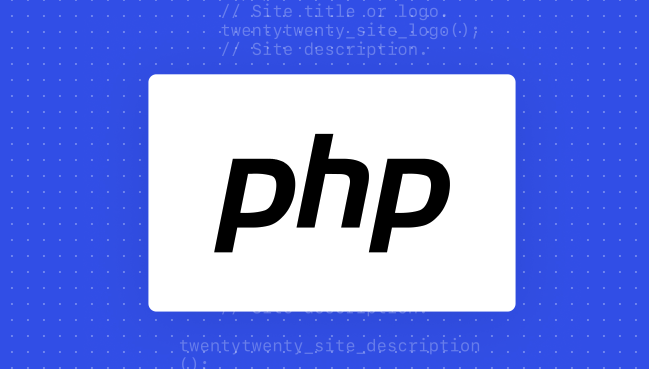
使用Docker Compose实现PHP项目文件挂载的具体步骤
对于稍微复杂一点的项目,或者说,只要你不是跑个单文件测试,docker-compose几乎是标配。它能帮你把PHP、Nginx/Apache、数据库、Redis这些服务一锅端,统统定义在一个docker-compose.yml文件里。挂载代码在docker-compose里配置起来也特别直观。
假设你的项目结构是这样:
my-php-project/ ├── src/ │ └── index.php ├── docker-compose.yml └── Dockerfile (for PHP, optional but good practice)
你的docker-compose.yml大概会是这样:
version: '3.8'
services:
php:
build:
context: .
dockerfile: Dockerfile # 如果你用自定义的Dockerfile
# image: php:8.2-fpm # 或者直接用官方镜像
container_name: my-php-app-php
volumes:
- ./src:/var/www/html # 关键在这里:把本地的src目录映射到容器的/var/www/html
working_dir: /var/www/html # 设置容器内的工作目录
ports:
- "9000:9000" # 如果是FPM模式,需要暴露端口给Nginx/Apache
environment:
# 可以放一些环境变量,比如APP_ENV=development
APP_ENV: development
depends_on:
- mysql # 如果有数据库服务
nginx:
image: nginx:stable-alpine
container_name: my-php-app-nginx
ports:
- "80:80"
volumes:
- ./src:/var/www/html:ro # Nginx只读挂载代码,确保它不会意外修改
- ./nginx/conf.d:/etc/nginx/conf.d:ro # 挂载Nginx配置文件
depends_on:
- php
mysql:
image: mysql:8.0
container_name: my-php-app-mysql
environment:
MYSQL_ROOT_PASSWORD: rootpassword
MYSQL_DATABASE: myapp_db
volumes:
- db_data:/var/lib/mysql # 数据库数据卷,持久化数据
volumes:
db_data: # 定义一个命名卷用于数据库持久化然后,在项目根目录运行docker-compose up -d,你的PHP应用就跑起来了。Nginx会把请求转发给PHP-FPM处理,而PHP容器里跑的就是你本地src目录下的代码。这种方式清晰、可重复,是团队协作的理想选择。
挂载PHP项目时常见的坑和解决办法
虽然挂载代码很方便,但实际操作中,总会遇到一些让人头疼的小问题。我印象最深,也最常见的就是权限问题。你可能会发现,容器里的PHP进程没法写入你挂载的目录,比如日志文件、缓存目录什么的。这通常是因为宿主机和容器的用户ID不匹配。一个简单的办法是,在Dockerfile里或者docker-compose.yml里,明确指定PHP进程运行的用户和组,并确保它们有足够的权限。比如,你可以创建一个特定的用户,或者直接让PHP进程以www-data用户运行,并确保宿主机上对应目录的权限是www-data能写的。有时,简单地给宿主机目录chmod 777也能解决燃眉之急,但生产环境不推荐。
另一个常遇到的问题是文件同步的延迟或缓存。尤其是在macOS上,Docker for Mac的文件共享性能一直是个槽点。有时你改了代码,容器里没立即生效,或者PHP的OpCache、Composer的autoload缓存导致更新不及时。解决这类问题,除了重启容器,还可以尝试禁用OpCache(开发环境),或者在docker-compose.yml的volumes配置中加入delegated或cached模式(虽然这两种模式各有优缺点,需要根据实际情况权衡)。对于Composer缓存,每次更新依赖后,记得在容器内运行composer dump-autoload。rsync或mutagen这样的工具也能在某些极端情况下提供更可靠的文件同步方案,但这又增加了复杂度。
最后,路径问题也挺常见。比如你在容器里期望代码在/app,但你挂载的是/var/www/html,那么你的Nginx配置或者PHP应用里的路径就得跟着调整。保持路径一致性,或者在Nginx配置里使用别名,都能避免这种混乱。记住,容器内部的路径是相对独立的,你挂载的只是一个“入口”。
理论要掌握,实操不能落!以上关于《Docker绑定PHP项目文件教程详解》的详细介绍,大家都掌握了吧!如果想要继续提升自己的能力,那么就来关注golang学习网公众号吧!
-
501 收藏
-
501 收藏
-
501 收藏
-
501 收藏
-
501 收藏
-
145 收藏
-
451 收藏
-
225 收藏
-
369 收藏
-
183 收藏
-
336 收藏
-
178 收藏
-
296 收藏
-
229 收藏
-
274 收藏
-
159 收藏
-
498 收藏
-

- 前端进阶之JavaScript设计模式
- 设计模式是开发人员在软件开发过程中面临一般问题时的解决方案,代表了最佳的实践。本课程的主打内容包括JS常见设计模式以及具体应用场景,打造一站式知识长龙服务,适合有JS基础的同学学习。
- 立即学习 543次学习
-

- GO语言核心编程课程
- 本课程采用真实案例,全面具体可落地,从理论到实践,一步一步将GO核心编程技术、编程思想、底层实现融会贯通,使学习者贴近时代脉搏,做IT互联网时代的弄潮儿。
- 立即学习 516次学习
-

- 简单聊聊mysql8与网络通信
- 如有问题加微信:Le-studyg;在课程中,我们将首先介绍MySQL8的新特性,包括性能优化、安全增强、新数据类型等,帮助学生快速熟悉MySQL8的最新功能。接着,我们将深入解析MySQL的网络通信机制,包括协议、连接管理、数据传输等,让
- 立即学习 500次学习
-

- JavaScript正则表达式基础与实战
- 在任何一门编程语言中,正则表达式,都是一项重要的知识,它提供了高效的字符串匹配与捕获机制,可以极大的简化程序设计。
- 立即学习 487次学习
-

- 从零制作响应式网站—Grid布局
- 本系列教程将展示从零制作一个假想的网络科技公司官网,分为导航,轮播,关于我们,成功案例,服务流程,团队介绍,数据部分,公司动态,底部信息等内容区块。网站整体采用CSSGrid布局,支持响应式,有流畅过渡和展现动画。
- 立即学习 485次学习
